Ninguém merece usar um computador travando! Apenas irrita e atrapalha a rotina, não é mesmo? Então, vamos resolver esse problema. Tomara que seu computador não trave durante a leitura.
1. Sistema operacional: atualize ou reinstale
Vamos começar com o motivo mais comum dos computadores travarem, as atualizações pendentes. Geralmente, nós negligenciamos essas atualizações e vamos sempre deixando para depois. Porém , elas são extremamente necessárias para sempre renovar o sistema operacional.
Quando o computador começar a travar demais, confira se não tem alguma atualização pendente. Depois que efetuar a operação de atualizar pode ser que a lentidão já seja reduzida drasticamente. Esses updates são necessários para aprimorar o computador.
Agora, se nem com as atualizações ou as demais opções que falaremos na sequência o problema for resolvido, então teremos que tomar uma decisão drástica. Reinstalar o sistema operacional.
2. Instale SSD
Olha só, nossa segunda alternativa é instalar um SSD, uma opção bem interessante para dar um upgrade no seu computador.
Na verdade, ele aumenta a performance no momento da inicialização e na abertura dos programas. Sabe quem usa muito esse hardware? Designers, arquitetos e desenvolvedores, tudo porque os softwares que eles precisam para trabalhar são pesados – então, precisam de máquinas potentes, com excelente SSD!
Sobre esse assunto, nós temos um conteúdo bem interessante onde nossos especialistas ensinam se vale a pena investir em SSD. Confira e aprenda toda a eficiência desse componente.
3. Exclua todos os dados que não usa mais
Outro erro que fazemos muito é nunca limpar o pc de forma periódica. Isso você já deve saber, mas vale a pena ressaltar que tudo que é pesquisado no browser fica armazenado no histórico.
Essa ação de sempre armazenar é como se você nunca jogasse fora a embalagem dos produtos que compra. É quase inimaginável, pois o ambiente fica cheio apenas com as bagunças do dia a dia, imagine se nunca descartarmos o que não usa.
Concluindo, se na vida é impossível ter um local saudável com tanto lixo, imagine para as informações circularem dentro do computador. Exclua tudo que é antigo e não é usado mais.
4. Desinstale programas inutilizados
Bom, seguindo o mesmo conceito do tópico anterior, os programas que não são utilizados apenas ocupam espaço. Tem programas que baixamos apenas para um trabalho momentâneo e nunca mais usamos, mas nos apegamos e deixamos por lá… Afinal, vai que uma hora precisa, não é mesmo?
Se identificou? Então, chegou a hora de desapegar desses programas para deixar o computador trabalhar tranquilamente. Tenha a seguinte frase em mente: “faz mais de três meses que não uso? ” Se sim, descarte! Se ele voltar a ser necessário em algum momento, tudo bem, é possível baixar novamente.
Como remover programas:
- Abra o painel de controle;
- Depois, acesse os “programas e recursos”;
- Nesta lista que abriu, selecione os que não usa e clique em desinstalar.
5. Elimine spywares e malwares
Ainda não resolveu? Então, pode ser vírus. É muito comum ter spywares e malwares rodando no computador. Eles apenas ocupam espaço, prejudicam a comunicação correta entre os dados e os corrompe.
Portanto, ter um deles no pc não é interessante, pois ele danifica os softwares e destrói os dados. Para solucionar esse problema é preciso instalar um antivírus potente. Posteriormente, ele faz uma varredura completa e elimina todos os vírus.
Como saber se está infectado:
- Na barra de tarefas, clique com o botão direito;
- E acesse o gerenciador de tarefas;
- A aba aberta mostra o desempenho das páginas abertas e as que estão em segundo plano. Veja se tem algum estranho, provavelmente é o vírus;
- Depois, instale um antivírus.
6. Desfragmente o disco
Outra opção que pode resolver o problema é reorganizar os arquivos do HD. É isso que a desfragmentação do disco faz. Ela junta os pedaços soltos dos programas e os alinha para que otimizem o tempo de respostas.
Mas como chegou nessa desordem? Funciona assim: todas as vezes que excluímos um arquivo, o espaço que era ocupado por ele fica vazio. Logo, esse espaço será ocupado com o próximo arquivo baixado. E quando esse novo arquivo é muito grande, ele é dividido entre inúmeros pequenos espaços.
Com o passar do tempo, o disco rígido precisa esforçar-se demais para conseguir unir uma única informação. Por isso, desfragmente o disco para organizar os dados e melhorar a performance do seu pc.
Como fazer a desfragmentação do disco:
- Acesse as configurações;
- Depois selecione a aba de propriedades;
- Em seguida, vá até a aba de ferramentas;
- Clique em desfragmentar agora.
7. Ainda não resolveu? Talvez seja a hora de comprar um computador novo!
Apesar de tudo, o problema ainda persiste? Então, meu amigo, pode ser a hora de comprar um novo computador. Essa é a última alternativa, visto que já tentamos de 6 maneiras diferentes de melhorar o desempenho do seu computador e ainda não resolveu.
Tente todas essas alternativas que citamos, porém não dispense a possibilidade de investir em um notebook novo ou montar um pc gamer. Com certeza, essas duas opções não travam e fluem o trabalho. Se tem dúvidas para escolher, acesse o conteúdo super interessante que preparamos sobre pc gamer x notebook gamer – qual a melhor opção.
Conseguiu chegar até o final do post sem travar? Temos uma evolução aqui? Brincadeiras a parte, você sabe que pode contar com a Descomplik para resolver todos os empecilhos de tecnologia, não é mesmo?
Então, aproveite para conferir o conteúdo sobre 8 melhores modelos de notebook para trabalho.
Add a Comment